
Cómo realizar la recuperación de datos de una computadora portátil en Mac y Windows [Guía paso a paso]

"Accidentalmente eliminé algunos archivos que no debía. Fui a buscar en mi papelera de reciclaje si estaba allí, pero también la vacié. ¿Hay alguna manera de recuperar estos archivos, ya que son muy importantes para mí?"
- De la comunidad de Microsoft
Perder archivos importantes de su computadora portátil puede ser frustrante, pero no se preocupe: existen varias formas de recuperar datos perdidos. Ya sea que esté usando una Mac o una computadora portátil Windows , varias herramientas integradas y software de terceros pueden ayudarlo a recuperar archivos eliminados. Esta guía lo guiará a través de la recuperación efectiva de datos de computadoras portátiles para Mac y Windows , incluida la verificación de la Papelera de reciclaje, el uso de software de recuperación profesional y el aprovechamiento de las funciones de copia de seguridad del sistema. Empecemos.

Antes de probar métodos de recuperación avanzados, verifique la Papelera de reciclaje ( Windows ) o la Papelera ( Mac ) de su computadora portátil. Los archivos eliminados normalmente (no de forma permanente) se almacenan aquí temporalmente.
Pasos para recuperar archivos de una computadora portátil con Papelera de reciclaje ( Windows ):
Paso 1. Abra la Papelera de reciclaje desde el escritorio.
![]()
Paso 2. Localiza el archivo eliminado.
Paso 3. Haga clic derecho en el archivo y elija "Restaurar". El archivo volverá a su carpeta original.
Pasos para recuperar archivos de una computadora portátil con papelera ( Mac ):
Paso 1. Haz clic en el ícono de la Papelera en el Dock.

Paso 2. Encuentra el archivo eliminado.
Paso 3. Arrástrelo nuevamente a la carpeta deseada o haga clic derecho y seleccione "Volver a colocar".
Si los archivos no están en la Papelera de reciclaje o en la Papelera, es posible que se hayan eliminado permanentemente. En este caso, Coolmuster Data Recovery es una poderosa herramienta para ayudar a recuperar archivos perdidos tanto en Mac como Windows . Puede escanear en profundidad todo el disco duro de su computadora portátil y recuperar archivos de manera sólida desde su computadora portátil, Mac Book, Notebook, iBook, etc. en cuestión de minutos.
Características clave de la recuperación de datos
Puede obtener una versión de prueba gratuita de Data Recovery ahora mismo para experimentar sus funciones con anticipación. Simplemente descárguelo desde los botones a continuación según su propio sistema.
¿Cómo recupero archivos eliminados permanentemente en mi computadora portátil? Ahora, tomemos como ejemplo la versión Windows de Recuperación de Datos. Los usuarios Mac pueden usar la versión Mac y seguir operaciones similares desde la computadora portátil Mac .
01 Después de descargar e instalar el programa de recuperación en su PC, ejecútelo y seleccione un modo de recuperación en la ventana principal para comenzar el proceso. Para recuperar datos de una computadora portátil, puede elegir el modo "Recuperación eliminada" como prueba.

02 El software detectará y mostrará automáticamente todas las particiones de su computadora portátil. Simplemente elija la partición donde se encontraban originalmente sus archivos perdidos y haga clic en el botón "Iniciar escaneo" para buscar archivos perdidos.
03 Después de un tiempo, cuando finalice el escaneo, todos los contenidos escaneados se encontrarán y se mostrarán en categorías. Se le permite obtener una vista previa de los archivos encontrados uno por uno para confirmar cuáles son los que desea recuperar.

04 Marque los archivos que desea recuperar y haga clic en el botón "Recuperar en la computadora" para que aparezca el cuadro de diálogo "Ruta". Elija una carpeta de salida donde desee guardar los datos recuperados y luego comenzará la recuperación. Tenga en cuenta que debe elegir otra partición para guardar los datos recuperados en lugar de la original donde los perdió.

Vídeo guía
Windows File Recovery es una aplicación gratuita disponible en la Tienda Windows . Le permite recuperar archivos eliminados permanentemente de su PC mediante operaciones simples de línea de comandos. Esta herramienta admite la recuperación de archivos desde varios dispositivos de almacenamiento, incluidos discos duros, tarjetas de memoria y unidades USB.
Recuperar archivos eliminados Windows 10/11.
Paso 1. Visite el sitio web oficial y haga clic en "Instalar" para descargar la aplicación.
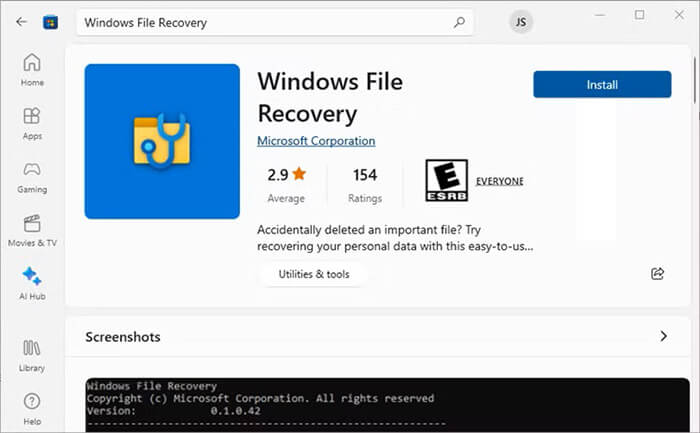
Paso 2. Una vez instalada, haga doble clic en la aplicación para iniciarla.
Paso 3. Puede utilizar Recuperación de archivos Windows para restaurar un solo archivo, varios archivos específicos y carpetas enteras.
Si conoce el nombre exacto del archivo eliminado, puede recuperarlo utilizando el siguiente método:
Abra el símbolo del sistema e ingrese el siguiente comando, luego presione "Entrar": winfr C: D: /n \Users\XX\Documents\Reports\restorebackup.docx.
Nota: Reemplace el nombre del archivo de ejemplo con el nombre real del archivo que desea recuperar.
Si no está seguro del nombre del archivo, puede buscar un tipo de archivo específico:
Para recuperar imágenes PNG y JPEG de una carpeta en particular, use este comando: winfr C: D: /n \Users\XX\Pictures\*.PNG \Users\XX\Pictures\*.JPEG.
Para recuperar una carpeta completa a partir de una copia de seguridad, utilice el siguiente comando: winfr C: D: /n \Users\XX\Documents\Reports\.
Para los usuarios Mac , Time Mac hine proporciona una manera fácil de recuperar archivos eliminados , siempre que se hayan configurado copias de seguridad antes de la pérdida de datos.
¿Cómo recupero mis datos perdidos de mi computadora portátil?
Paso 1. Conecte la unidad de respaldo Time Mac Hine a su Mac .
Paso 2. Abra la carpeta donde se encontraba el archivo eliminado.
Paso 3. Haga clic en el icono de Time Mac hine en la barra de menú y seleccione "Ingresar Time Mac hine".

Paso 4. Explore las copias de seguridad para encontrar el archivo perdido.
Paso 5. Haga clic en "Restaurar" para recuperarlo a su ubicación original.
1. ¿Dónde van los archivos eliminados en una computadora portátil?
Los archivos eliminados en una computadora portátil generalmente se mueven a la Papelera de reciclaje ( Windows ) o a la Papelera (macOS). Si se eliminan permanentemente (por ejemplo, usando "Shift + Delete"), se marcan como espacio libre en el dispositivo de almacenamiento y, a menudo, se pueden recuperar hasta que se sobrescriban con datos nuevos.
2. ¿Los archivos de computadora eliminados desaparecen para siempre?
No necesariamente. Incluso después de una eliminación permanente, los datos permanecen en el disco hasta que se sobrescriben. El uso de herramientas de recuperación puede ayudar a restaurar archivos perdidos.
3. ¿Cuál es la mejor manera de evitar la pérdida de datos?
Realice copias de seguridad de sus archivos con regularidad utilizando Time Mac hine ( Mac ), Windows Backup o servicios de almacenamiento en la nube como Google Drive o OneDrive.
Perder archivos en su computadora portátil no significa que desaparezcan para siempre. Ya sea que esté usando Mac o Windows , existen opciones de recuperación, desde verificar la Papelera de reciclaje/Papelera hasta usar herramientas profesionales como Coolmuster Data Recovery o utilidades de respaldo integradas como Time Mac hine. Para obtener resultados más efectivos, actúe rápidamente y evite sobrescribir los datos perdidos. Si desea una solución potente y confiable, le recomendamos Coolmuster Data Recovery , que funciona tanto para computadoras portátiles Mac como Windows y admite una recuperación profunda de archivos.
Artículos relacionados:
Cómo recuperar datos de la tarjeta SD Lexar: Guía completa 2025
Herramienta de recuperación de Samsung: un análisis crítico de 9 software populares
5 métodos profesionales para recuperar archivos borrados de una unidad flash USB
Cómo recuperar fotos borradas de SanDisk Pen Drive [4 mejores formas para principiantes]

 Recuperación de datos
Recuperación de datos
 Cómo realizar la recuperación de datos de una computadora portátil en Mac y Windows [Guía paso a paso]
Cómo realizar la recuperación de datos de una computadora portátil en Mac y Windows [Guía paso a paso]





